Spotify 음악을 Eclipse Fit Clip MP3 플레이어로 전송
오늘날 대부분의 사람들은 이동 중에도 사용할 수 있고 가벼운 가젯을 선호합니다. 이에 대한 한 가지 예는 Eclipse Fit Clip-on MP3 플레이어입니다.이 장치는 걷기, 조깅 또는 달리기와 같은 모든 종류의 활동이나 스포츠에 유용한 핸즈프리 기능으로 세련되고 기능적이므로 인기를 얻고 있습니다.
그 외에도 4GB 내부 메모리가있어 몇 시간 동안 즐길 수있는 수많은 음악을 저장할 수 있습니다. 이 때문에 어떤 사람들은 Spotify 음악을 Eclipse Fit Clip Mp3 플레이어로 전송? 음, 물론입니다! 좋아하는 음악을들을 수 있도록 몇 가지 추가 단계 만 수행하면됩니다. 스포티 파이 음악 Eclipse Clip MP3 플레이어에서. 노하우를 원한다면이 기사를 계속 읽으십시오.
컨텐츠 가이드 1 부. Spotify와 호환되는 MP3 플레이어는 무엇입니까?2 부. 프리미엄없이 Spotify 음악을 MP3로 다운로드하려면 어떻게합니까?파트 3. Spotify 음악을 Eclipse Fit Clip MP3 플레이어로 전송하는 방법?4 부. 결론
1 부. Spotify와 호환되는 MP3 플레이어는 무엇입니까?
Spotify에는 Mac, Windows, Linux, iOS, Android 등과 같은 많은 지원 플랫폼이 있지만 MP3 플레이어의 경우 Spotify는 현재 iPod Touch, iPod Shuffle, Classic 및 Nano와 같은 iPod 장치와 호환됩니다.
불행히도 다른 일반 mp3 플레이어는 아직 Spotify 앱을 실행하도록 지원되지 않지만 다른 MP3 플레이어를 사용하여 Spotify 음악을 재생할 수있는 다른 방법이 없음을 의미하지는 않습니다. 앞서 언급했듯이, 우리는 다음 섹션에서 알게 될 또 다른 방법, 특히 전문적인 도구를 사용해야합니다.
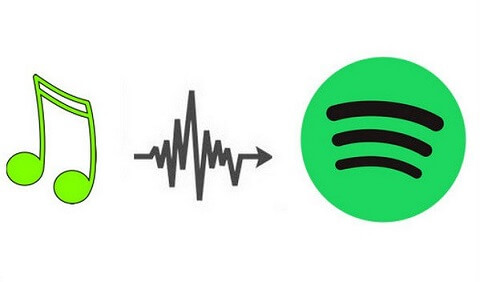
2 부. 프리미엄없이 Spotify 음악을 MP3로 다운로드하려면 어떻게합니까?
Spotify Music을 다운로드 할 수 있다는 것을 알고 있습니까? MP3로 변환 프리미엄없이? 예, 올바르게 읽었습니다! 이를 가능하게하려면이 특수 도구를 사용해야합니다. AMusicSoft Spotify Music Converter. 이 소프트웨어를 사용하면 Spotify에서 노래 다운로드 뿐만 아니라 MP3, WAV, FLAC 등과 같은 원하는 형식으로 변환 할 수 있습니다. 그 외에도이 기능은 DRM 보호 즉, 이것을 제거하면 Spotify 트랙 없이도 원하는만큼 Spotify 트랙을 유지할 수 있습니다. 프리미엄, 또한 다른 장치를 사용하여 자유롭게 전송하고 재생할 수 있습니다.
또한,이 소프트웨어는 변환 된 노래의 품질을 원래 노래 인 것처럼 유지하고 변환 속도가 x5이므로 시간이 많이 걸리지 않으므로 음질에 대해 걱정할 필요가 없습니다. 변환이 완료되기를 기다리고 있습니다.
이 놀라운 도구를 손에 넣고 직접 사용해 보고 싶다면, 설치 프로그램은 Mac과 Windows 모두에서 공식 웹사이트에서 다운로드할 수 있습니다. 소프트웨어를 설치한 후, AMusicSoft를 사용하는 방법에 대한 아래 가이드를 참조하세요. Spotify Music Converter 좋아하는 Spotify Music을 다운로드하세요.
1단계: AMusicSoft 실행 Spotify Music Converter Spotify Music을 선택하세요.
설치된 AMusicSoft를 실행하세요 Spotify Music Converter 당신의 컴퓨터에서. 프로그램은 라이브러리에서 Spotify 음악을 자동으로 검색하고 로드가 완료될 때까지 기다립니다. 그런 다음, 소프트웨어 인터페이스에 트랙을 놓거나 끌어서 선호하는 Spotify 트랙을 선택할 수 있습니다.

2 단계 : Spotify Music의 출력 매개 변수 설정
노래 선택이 완료되면 이제 출력 형식과 Spotify 트랙의 소프트 카피를 저장할 출력 폴더를 설정할 수 있습니다. 우리의 경우 형식을 MP3로 설정합니다.

3 단계 : "변환"버튼을 클릭하여 변환 시작
노래와 출력 매개 변수에 만족하면 "변환"버튼을 클릭하여 변환 프로세스를 시작할 수 있습니다. 변환 할 파일 수에 따라 다소 시간이 걸립니다.
마지막으로,이 모든 과정이 끝나면 프리미엄 구독 없이도 Spotify 음악을 듣고 재생할 수 있습니다. 또한이 소프트웨어를 사용하여 Spotify 음악을 Eclipse Fit Clip Mp3 플레이어 또는 모든 MP3 플레이어로 전송할 수 있습니다.

파트 3. Spotify 음악을 Eclipse Fit Clip MP3 플레이어로 전송하는 방법?
MP3 형식의 Spotify Music을 이미 다운로드 했으므로 좋아하는 Spotify 노래를 전송하고 Eclipse Fit Clip MP3 플레이어에서 재생하는 것이 훨씬 쉽습니다. MP3 외에도 Eclipse Fit Clip은 WAV, FLAC 및 APE와 같은 다른 음악 형식을 지원하므로 사용할 형식을 선택할 수 있습니다.
그렇다면 Spotify 음악을 eclipse fit clip mp3 플레이어로 전송하는 방법은 무엇입니까? 작업을 더 쉽게하기 위해 Spotify 음악을 Eclipse Fit Clip MP3 플레이어로 전송하는 방법에 대한 단계를 제공했습니다. 아래 가이드를 참조하십시오.
- USB 케이블을 사용하여 Eclipse Fit Clip을 Mac 또는 개인용 컴퓨터에 연결하십시오.
- 이동식 저장소가있는 컴퓨터의 장치로 이동합니다. 내 컴퓨터 또는 Windows 10 용이 PC에서 자주 볼 수 있습니다.
- 두 번 클릭하여 드라이브를 연 다음 다운로드 한 Spotify 음악이 저장된 음악 폴더를 검색합니다. 그런 다음 음악 폴더를 복사하여 Eclipse Fit Clip Player에 붙여 넣기 만하면됩니다.
- Spotify Music을 작은 플레이어에 붙여 넣으면 이제 원하는 곳에서 Eclipse Fit Clip Player에서 좋아하는 Spotify 트랙을 감상 할 수 있습니다!
4 부. 결론
Spotify 앱을 지원하는 기기 나 플레이어는 제한되어있을 수 있지만이 게시물을 읽고 프리미엄 구독 없이도 Spotify에서 노래를 다운로드하는 다른 방법을 배우거나 발견했으면합니다. AMusicSoft Spotify Music Converter 뿐만 아니라 Spotify Music을 Eclipse Fit Clip Mp3 Player로 전송하여 이동 중에도 감상 할 수있는 방법에 대해 설명합니다.
사람들은 또한 읽습니다
로버트 패브리는 열렬한 블로거이며, 기술에 관심이 많은 열광자입니다. 그는 몇 가지 팁을 공유함으로써 여러분을 오염시킬 수도 있습니다. 그는 또한 음악에 대한 열정이 있으며, 이 주제에 대해 AMusicSoft에 글을 썼습니다.